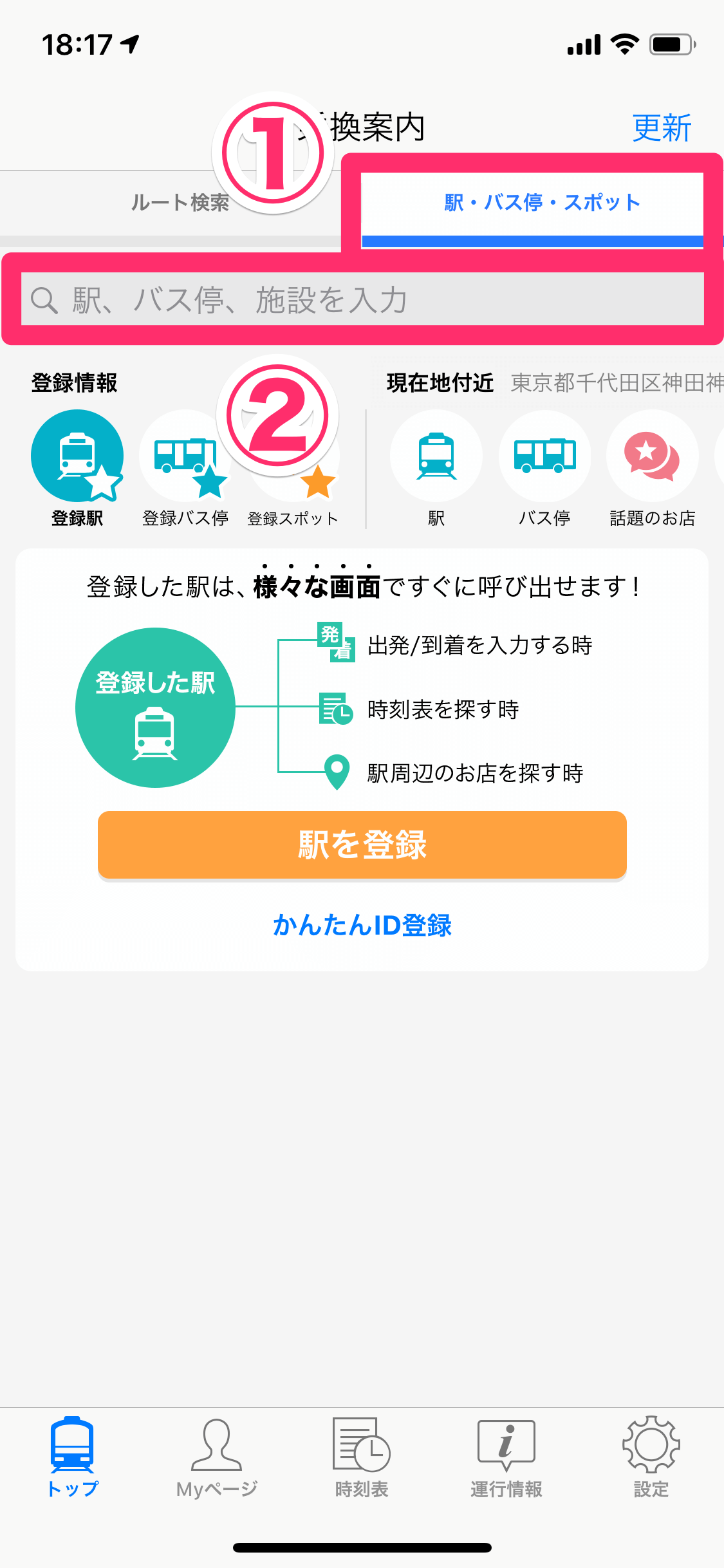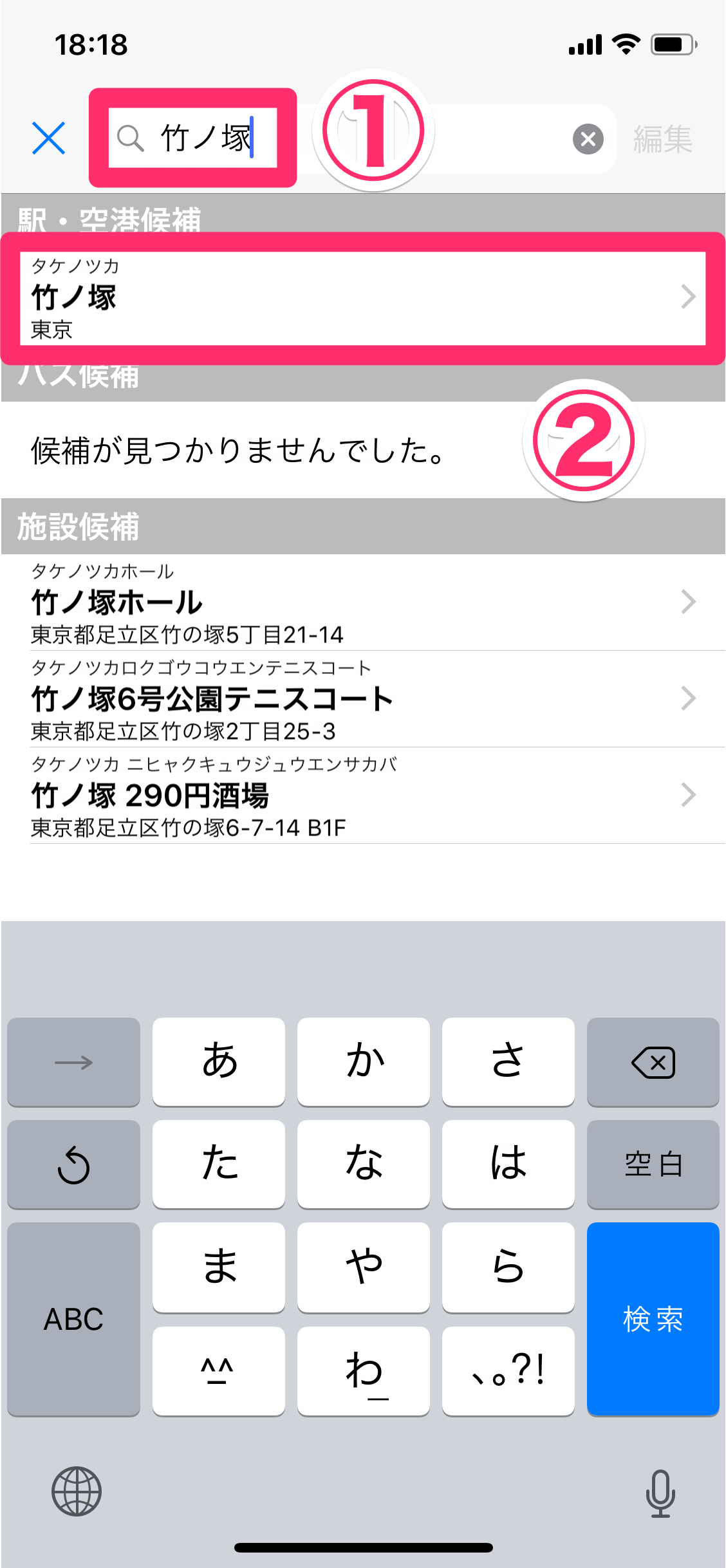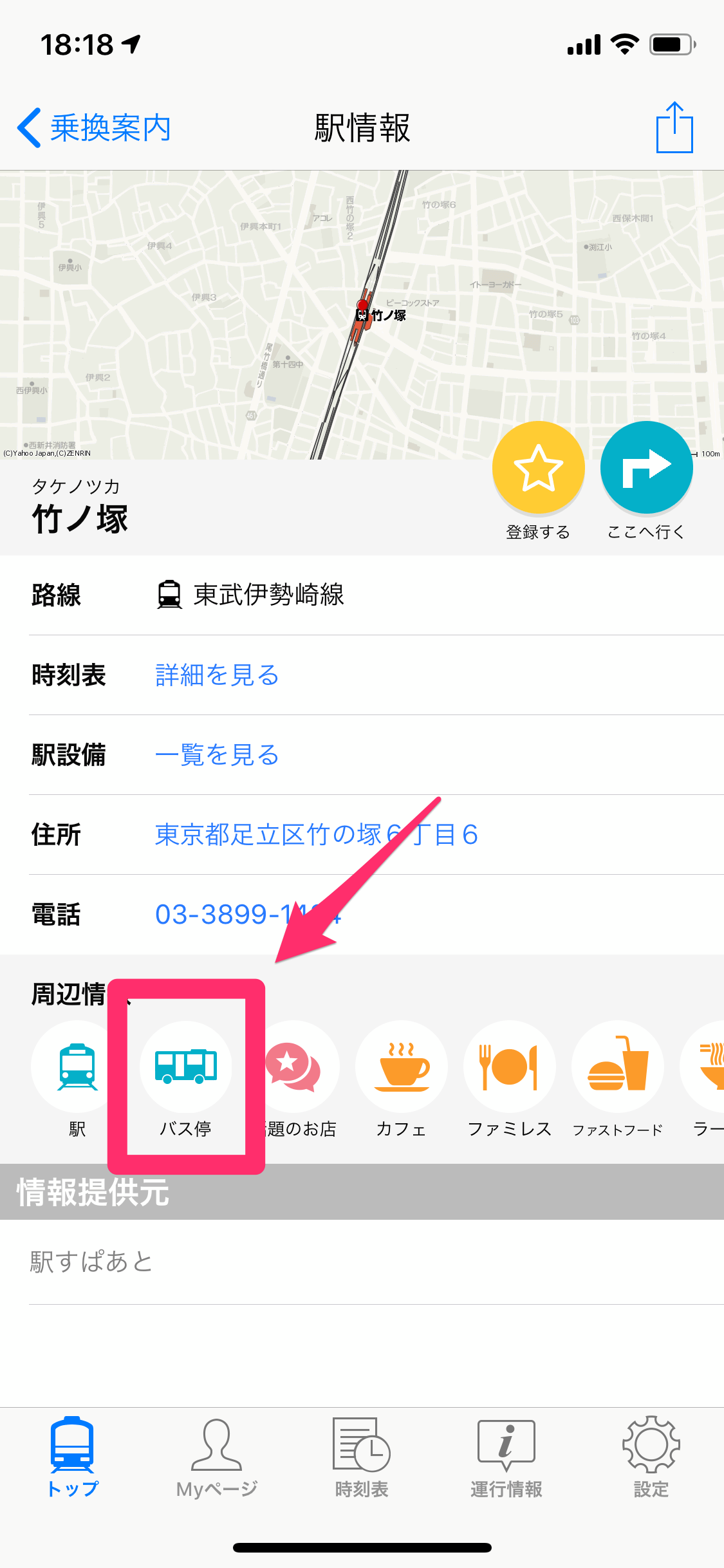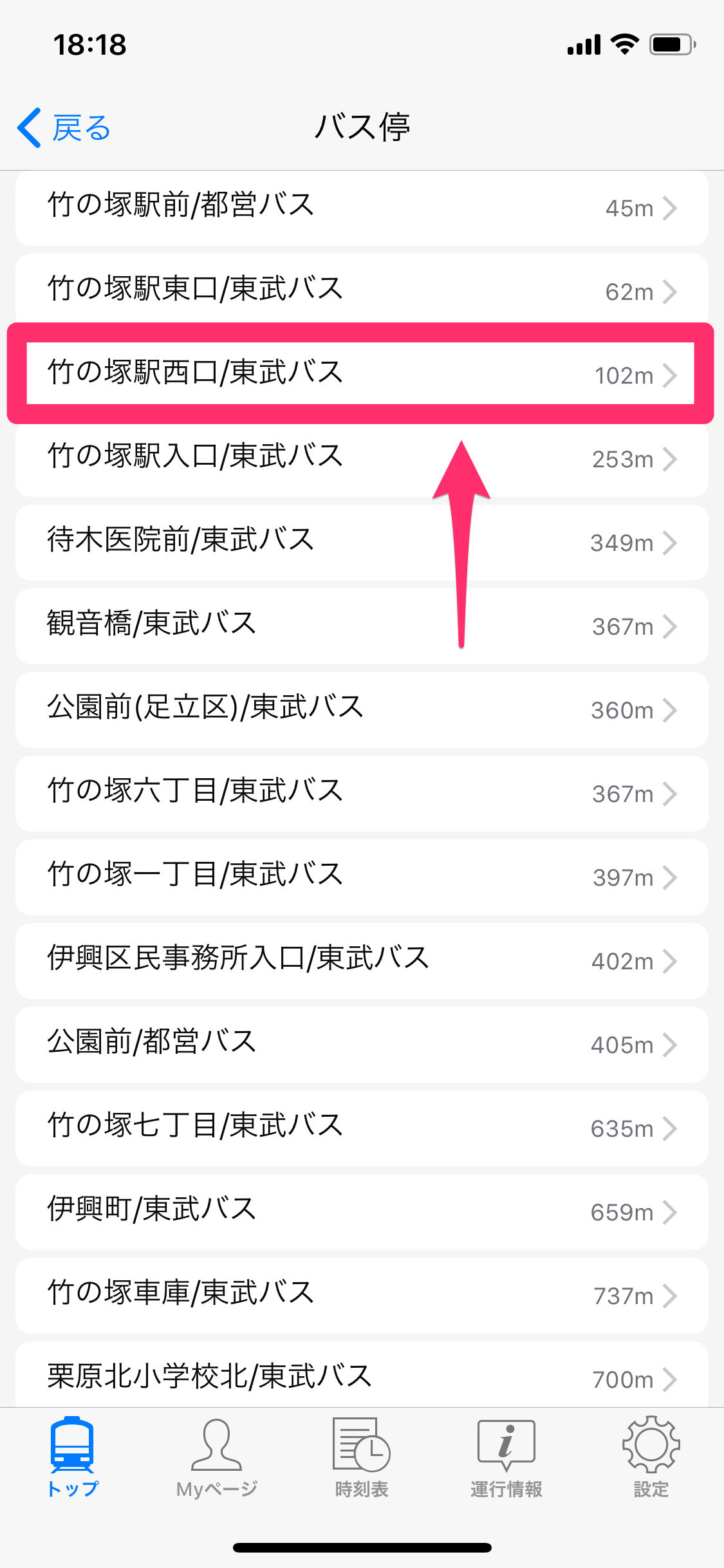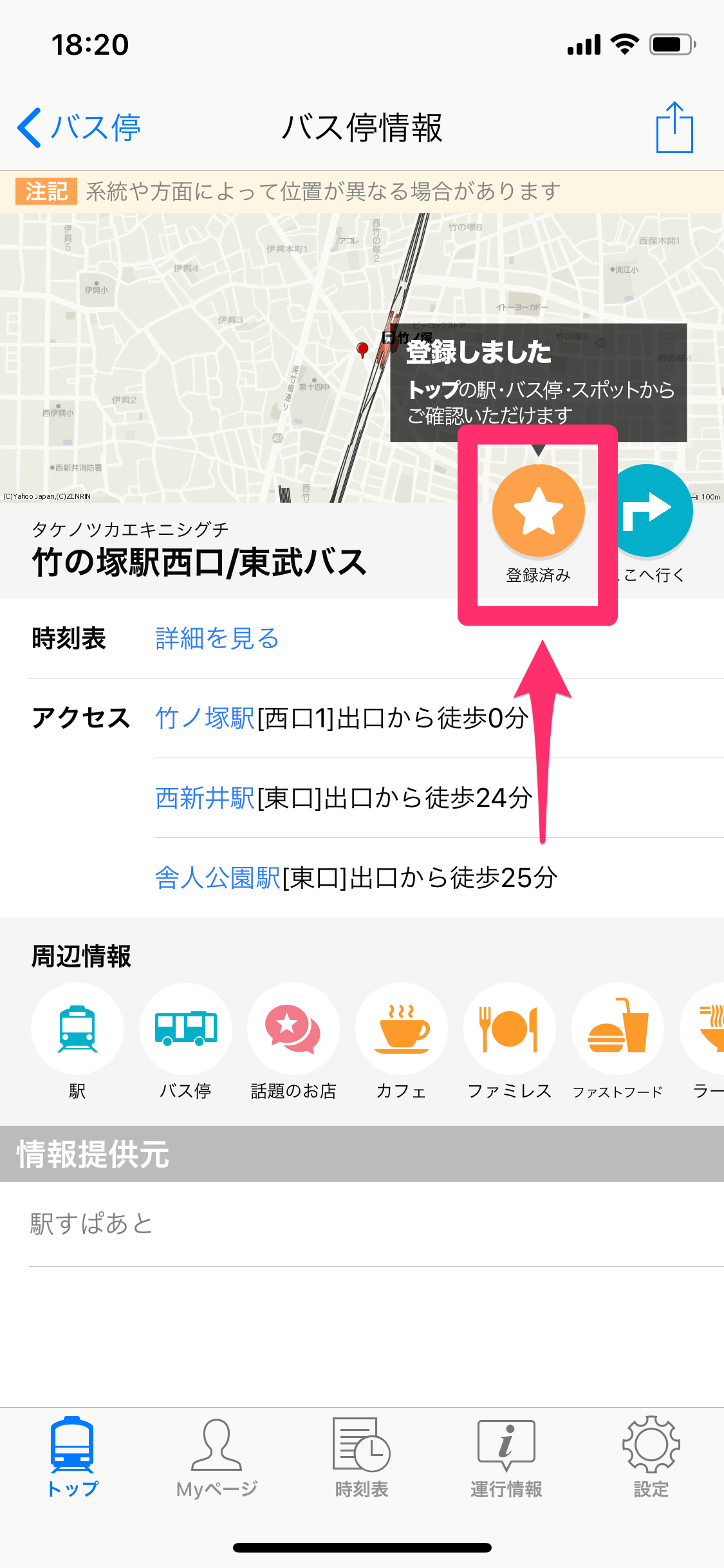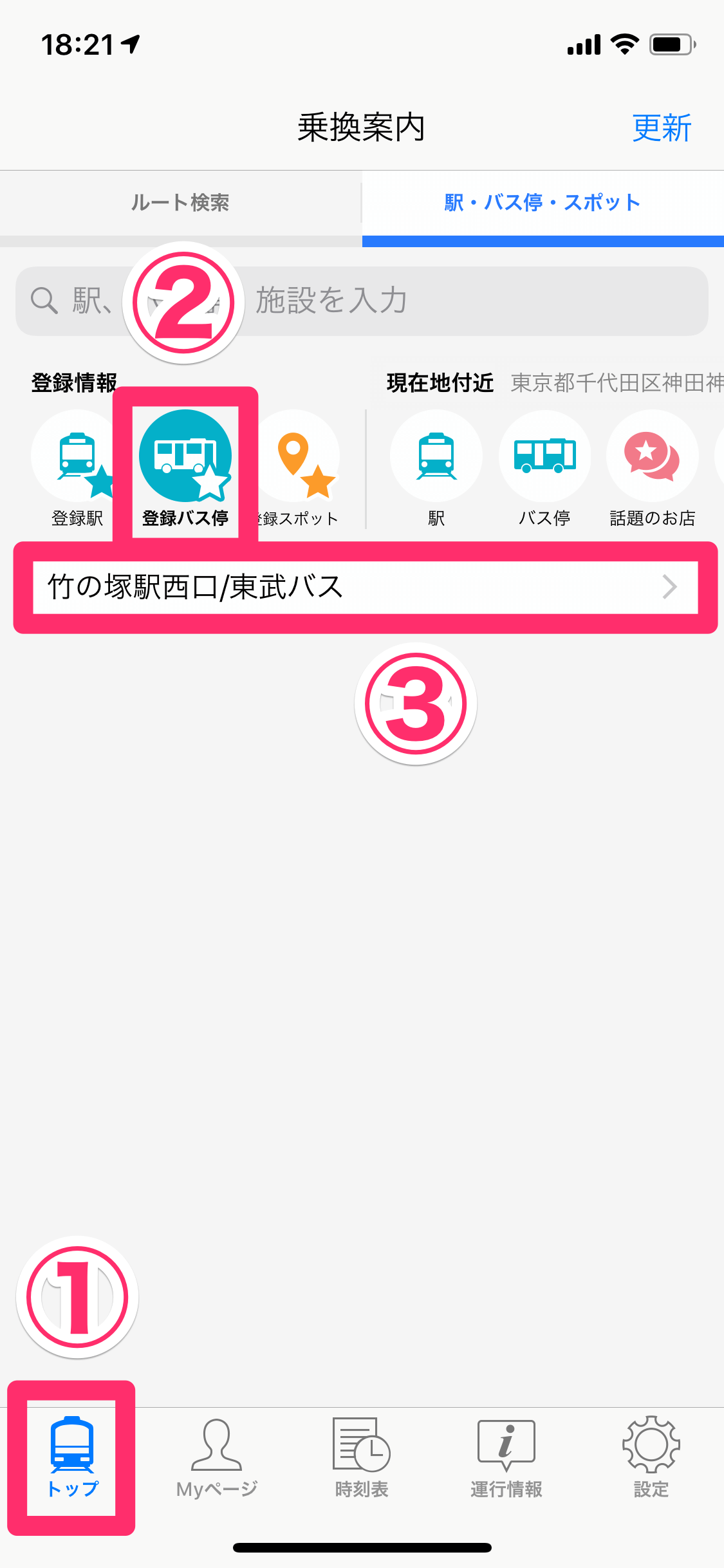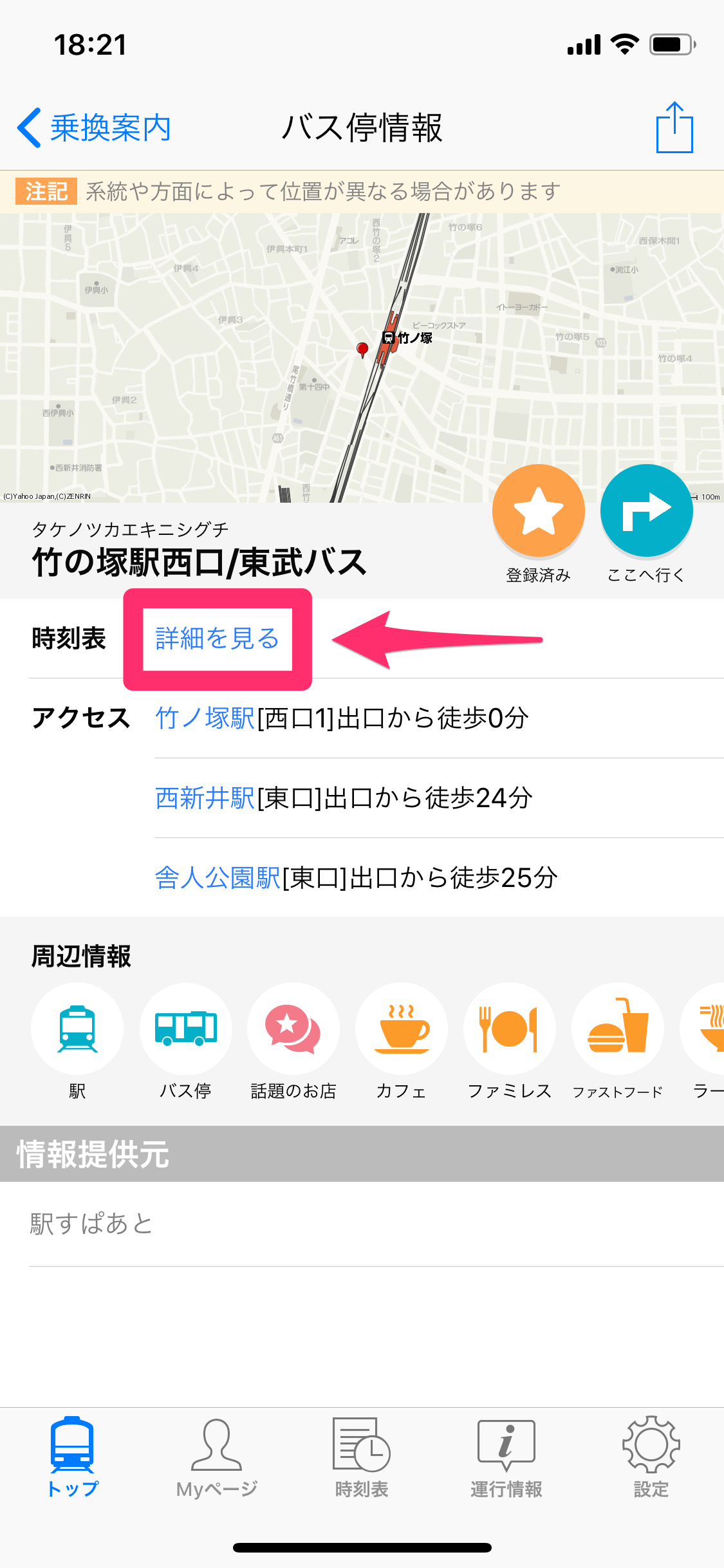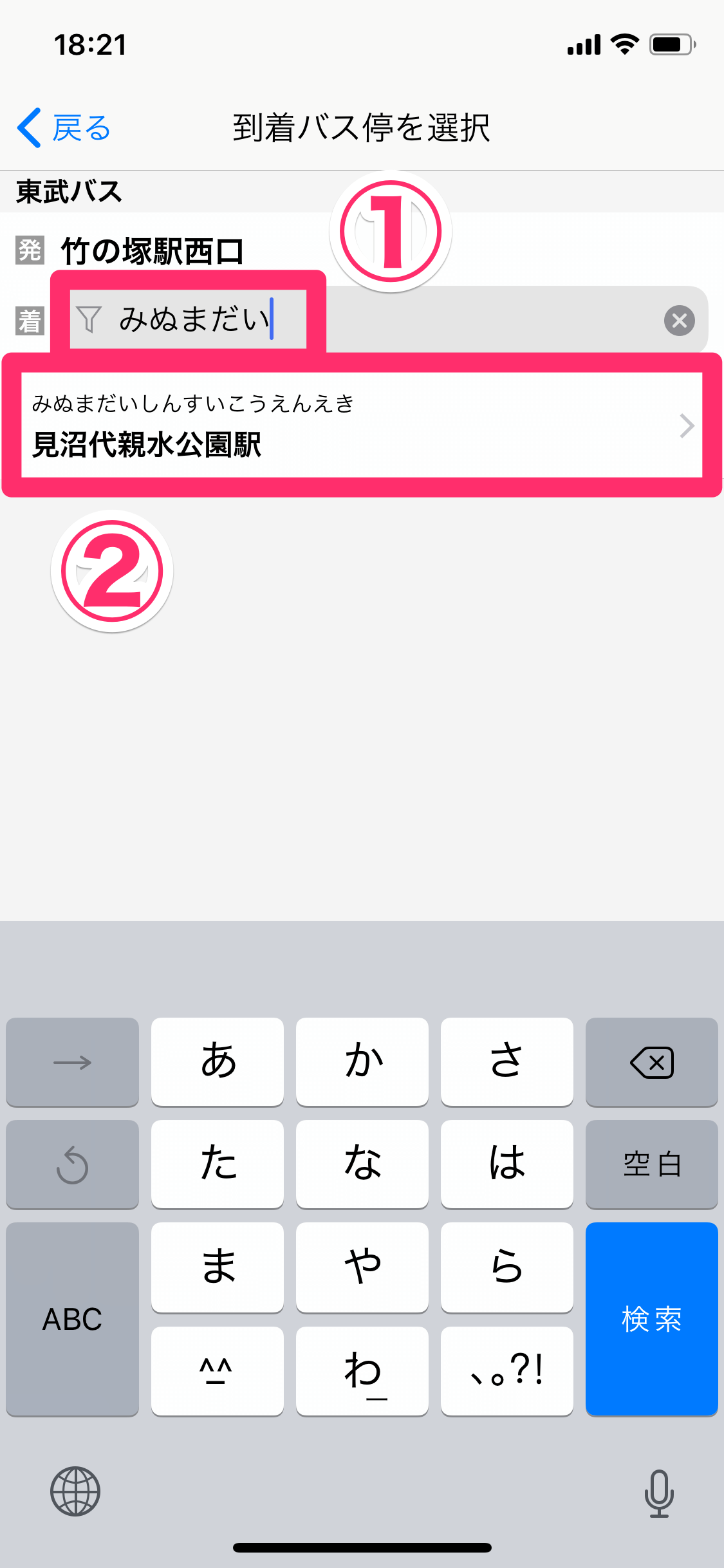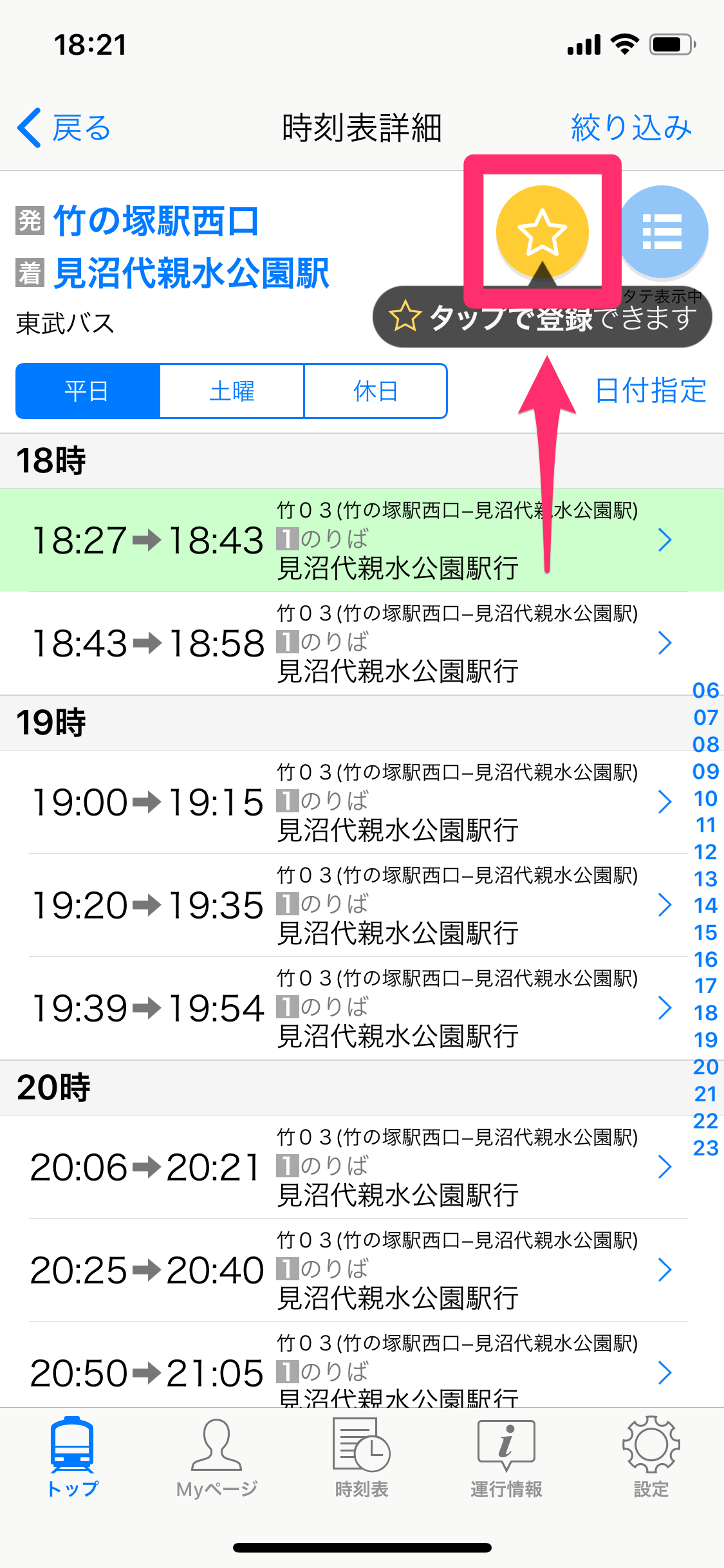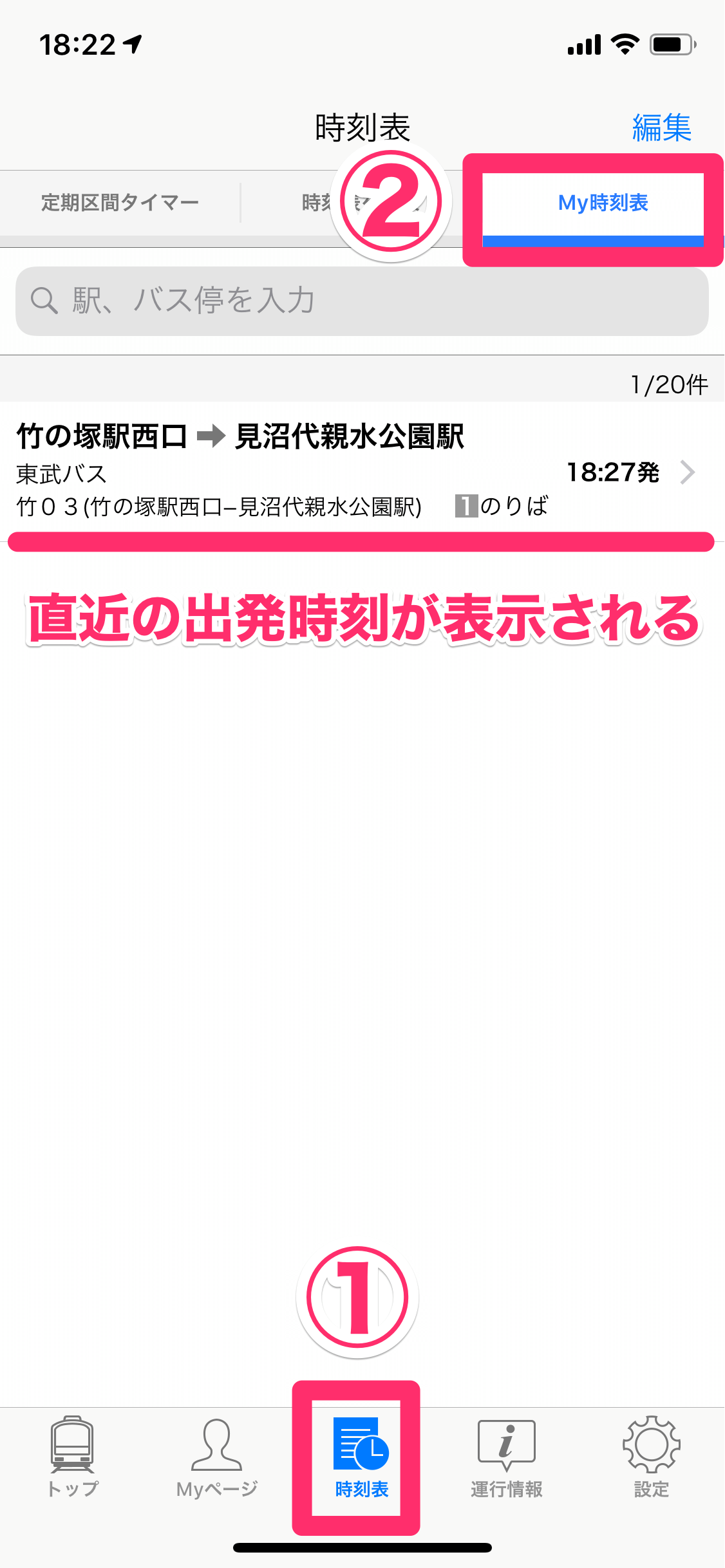出発前にバスの時刻表をササッと表示
毎日の通勤・通学、外回りの営業など、バスに乗る機会はいろいろありますよね。ふだんは駅まで歩いていても、雨が降ったときにはバスに乗る、という人も多いと思います。
そんなときはスマートフォンでバスの時刻表を調べたいものですが、毎回ルートを検索するのは面倒です。「いつも利用するバス停の時刻表をすぐに知りたい!」というときに便利な機能が、定番アプリ「Yahoo!乗換案内」のiPhone(iOS)版に追加されました。その名も「バス停登録」機能です。
あらかじめバス停を登録しておけば、時刻表や周辺情報をカンタンに調べられるようになります。行き先も決まっているなら、そのルートを「My時刻表」に登録して直近の出発時刻をリアルタイムで見られるようにできますよ。さっそく使い方を見てみましょう!
よく使うバス停とルートを登録する
1バス停の検索画面を表示する
「Yahoo!乗換案内」を起動すると、最初に[トップ]画面が表示されます。[駅・バス停・スポット]をタップし、検索ボックスをタップしましょう。
2登録したいバス停を選択する
バス停の名前を入力します。候補に表示されたら、それをタップすればOKです。もし探しているバス停が候補になかったら、いったん駅名をタップしてみます。
続いて、周辺情報の[バス停]をタップすると......
駅の近くにあるバス停が表示されました。今回は駅名が「竹ノ塚」、バス停名は「竹の塚」なので、候補が表示されなかったようです。バス停名をタップしましょう。
3バス停を登録する
バス停の情報が表示されました。ここで[登録する]をタップすれば、バス停が登録されます。なお、この機能を利用するにはYahoo! JAPAN ID(無料)が必要です。
4登録したバス停の情報を表示する
[トップ]画面に戻り、[駅・バス停・スポット]の[登録バス停]をタップすると、先ほど登録したバス停が表示されました。このままルートの登録まで進めるので、バス停名をタップしましょう。
5バス停の時刻表を表示する
バス停の情報が表示されるので、時刻表の[詳細を見る]をタップします。
6行き先のバス停を選択する
行き先のバス停を選択します。ここではバス停名で検索したので、候補をタップします。
7時刻表を登録する
時刻表が表示されました! ここで[☆]をタップすれば、このルートの時刻表をMy時刻表に登録できます。
8My時刻表を表示する
メニューの[時刻表]をタップし、[My時刻表]をタップすると登録した時刻表が表示されました。この画面では直近の出発時刻がリアルタイムで更新されていきます。
いかがでしたか? 利用することがあるバス停とルートはすべて登録しておくと、急な雨でバスに乗りたいときにも、出発時刻をスマートに検索できますよ。これでもう、毎回バス停名を入力する必要はありません!